Heim >System-Tutorial >Windows-Serie >Erfahren Sie, wie Sie MSI GF63 auf Windows 11 aktualisieren
Erfahren Sie, wie Sie MSI GF63 auf Windows 11 aktualisieren
- 王林nach vorne
- 2023-12-26 11:02:271272Durchsuche
MSI gf63 ist ein MSI-Laptop, der 2018 auf den Markt kam. Dieser Laptop verwendet den i7-Prozessor der achten Generation und die Hardwarekonfiguration erfüllt die Konfigurationsanforderungen von Win11, sodass er automatisch aktualisiert werden kann. Wenn ein Upgrade nicht möglich ist, können Sie versuchen, ihn zu öffnen tpm, um das Problem zu lösen.

Kann MSI gf63 auf Win11 aktualisiert werden?
Antwort: Ja. Wenn die Eingabeaufforderung nicht aktualisiert werden kann, können Sie versuchen, tpm zu aktivieren.
1. MSI gf63 erfüllt die Upgrade-Anforderungen von Win11 vollständig und kann daher natürlich auf Win11 aktualisiert werden.
2. Klicken Sie zuerst auf das Startmenü in der unteren linken Ecke oder drücken Sie die „Windows-Taste“ und wählen Sie dann oben „Einstellungen“ aus
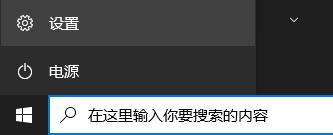
3. Suchen Sie in den Einstellungen nach „Update und Sicherheit“. wie im Bild gezeigt.
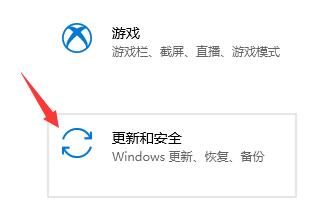
4. Klicken Sie dann unten in der linken Spalte auf „Windows Insider-Programm“ und dann auf „Start“, um win11 zu installieren.
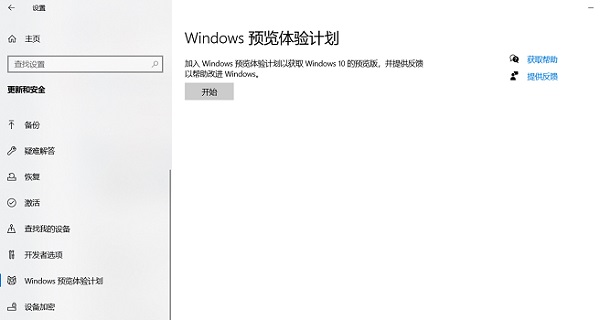
5. Wenn beim Aktualisieren Fehler auftreten, können Sie versuchen, tpm zu öffnen, um das Problem zu beheben. Geben Sie zunächst die BIOS-Einstellungen ein und drücken Sie links Strg + Umschalt + Alt + F2, um den Supermodus zu aktivieren.
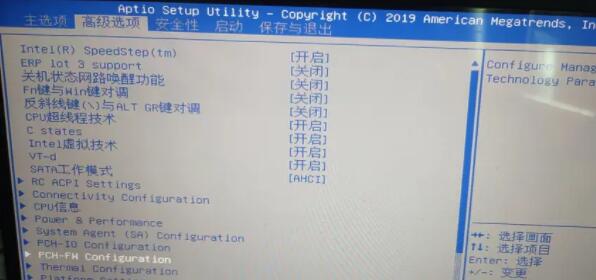
6. Suchen Sie dann unten nach „PCH-FW-Konfiguration“ und „PTT-Konfiguration“

7. Überprüfen Sie nach dem Öffnen, ob „TPM-Geräteauswahl“ auf „ptt“ steht. Wenn nicht, ändern Sie es in „ptt“
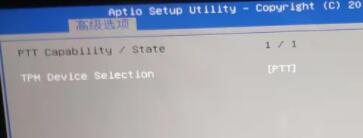
8. Gehen Sie dann zu den erweiterten Optionen und suchen Sie unten nach „Trusted Computing“

9. Ändern Sie dann „Unterstützung für Sicherheitsgeräte“ in „Aktiviert“
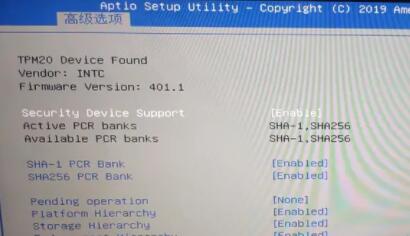
Das obige ist der detaillierte Inhalt vonErfahren Sie, wie Sie MSI GF63 auf Windows 11 aktualisieren. Für weitere Informationen folgen Sie bitte anderen verwandten Artikeln auf der PHP chinesischen Website!
In Verbindung stehende Artikel
Mehr sehen- Linux, Centos aktualisieren die PHP-Version auf die neueste Version
- Wie überprüfe ich die Portnutzung in Windows?
- So verwenden Sie mehrere Bedingungen einer Excel-Funktion
- Warum bei WLAN-Links Datenschutzwarnungen angezeigt werden und wie man diese vermeidet
- So aktualisieren Sie die Systemversion auf dem Mac

